После того, как развертывание подготовлено и запущено, им можно управлять, выполняя определенный набор доступных действий. К действиям по управлению жизненным циклом могут относиться операции включения и отключения, изменения размера и удаления развертывания. Используя действия, можно также управлять отдельными компонентами.
Процедура
- Выберите Ресурсы > Развертывания и найдите нужное развертывание.
- Для доступа к сведениям о развертывании щелкните его имя.
Сведения о развертывании позволяют понять, как развернуты ресурсы и какие изменения внесены. Также можно получить сведения о ценах, текущей работоспособности развертывания и ресурсах, которые нужно изменить.
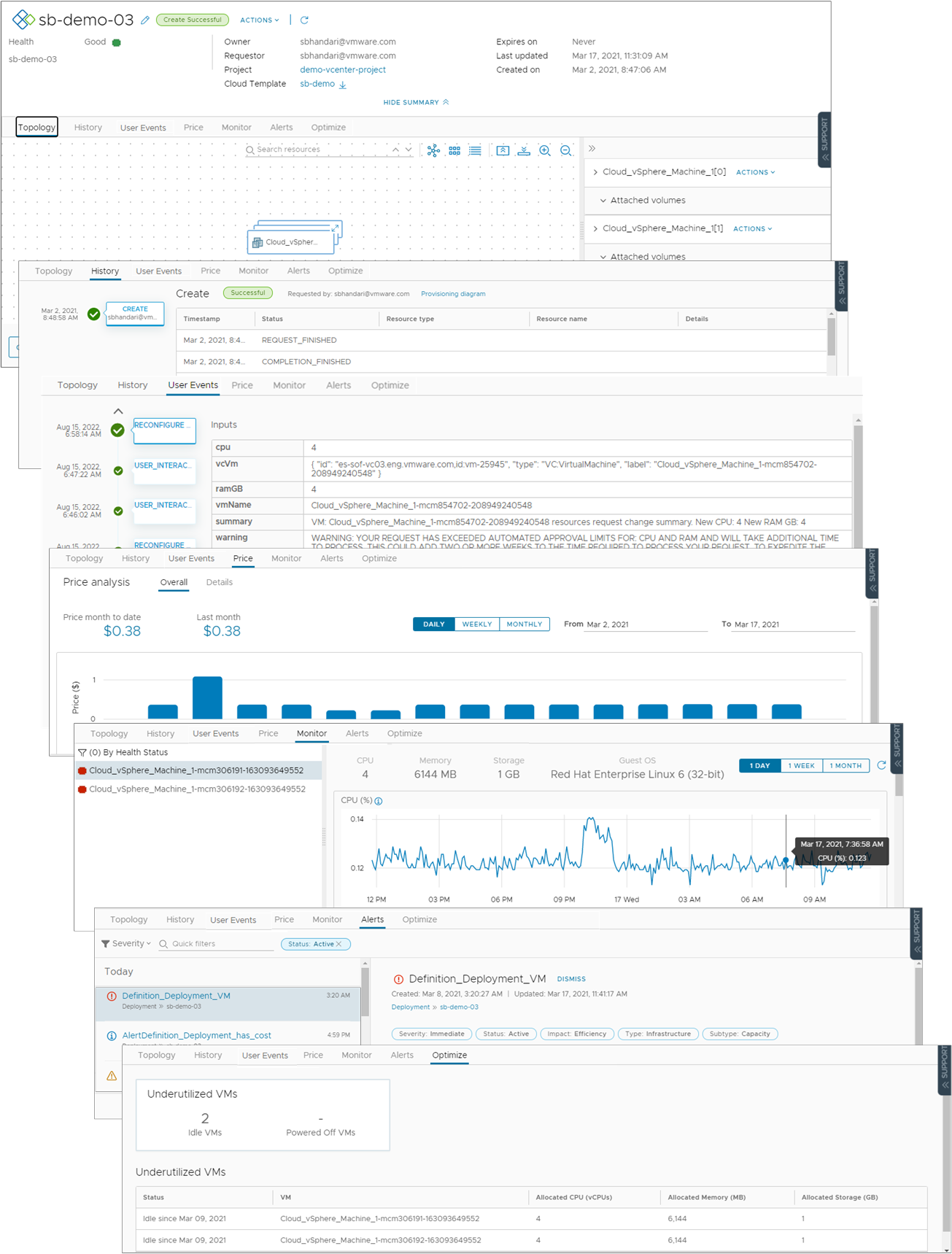
- Вкладка Топология. Структура и ресурсы развертывания представлены на вкладке "Топология".
- Вкладка Журнал. Вкладка «Журнал» содержит сведения обо всех событиях подготовки и любых событиях, связанных с действиями, которые выполняются после развертывания запрошенного элемента. Если в ходе подготовки возникли проблемы, информация о событиях на вкладке «Журнал» поможет их устранить.
- Вкладка Пользовательские события. На вкладке «Пользовательские события» можно указать и отслеживать взаимодействия с пользователями для развертывания. События включают в себя любые первоначальные входные значения, необходимые утверждения, входные значения для изменений в рамках регулярного обслуживания, а также любые значения, которые необходимо ввести в ходе развертывания или для действий по регулярному обслуживанию. Если для запроса требуются входные значения, их также можно ввести на вкладке «Входные данные» в Service Broker.
Для развертываний, включающих в себя пользовательские события рабочего процесса vRealize Orchestrator, где в процессе развертывания необходимо вводить значения, могут возникать ситуации, когда на этой вкладке форма не отображается или рабочий процесс отменяется. При наличии нескольких экземпляров vRealize Orchestrator, в которых нет тегов или которые все имеют одинаковый тег, форма не загружается. Убедитесь, что экземпляры имеют корректные теги, чтобы форма могла отображаться на вкладке. Если в форме рабочего процесса уполномоченные пользователи отсутствуют, рабочий процесс отменяется и развертывание или действие завершается сбоем. Убедитесь, что форма рабочего процесса содержит уполномоченных пользователей.
- Вкладка Цена. На вкладке ценообразования содержатся сведения о стоимости развертывания для организации. Сведения о ценообразовании поступают из интеграций vRealize Operations Manager или CloudHealth.
- Вкладка Мониторинг. На вкладке «Мониторинг» содержатся сведения о работоспособности развертывания. Они основаны на данных, полученных из vRealize Operations Manager.
- Вкладка Оповещения. На вкладке «Оповещения» отображаются активные оповещения о ресурсах развертывания. Оповещение можно отклонить или добавить в него заметки для справки. Оповещения основаны на данных, получаемых из службы vRealize Operations Manager.
- Вкладка Оптимизация. На вкладке «Оптимизация» содержатся сведения об использовании развертывания, а также рекомендации по освобождению или иному изменению ресурсов для оптимизации их потребления. Сведения об оптимизации основаны на данных, полученных из vRealize Operations Manager.
- Если текущая конфигурация развертывания связана со слишком большими издержками и требуется изменить размер какого-либо компонента, выберите нужный компонент на странице топологии, а затем нажмите Действия > Изменить размер на странице компонента.
Доступные действия зависят от компонента, облачной учетной записи и разрешений.
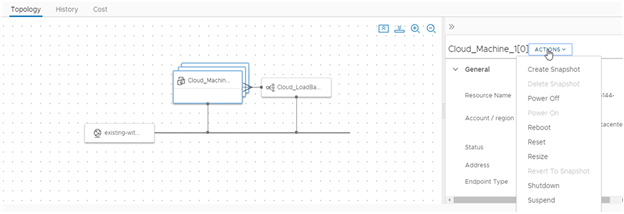
- В рамках жизненного цикла разработки наступает момент, когда одно из развертываний больше не нужно. Чтобы удалить это развертывание и освободить ресурсы, выберите пункт Действия > Удалить.
Доступные действия зависят от состояния развертывания.
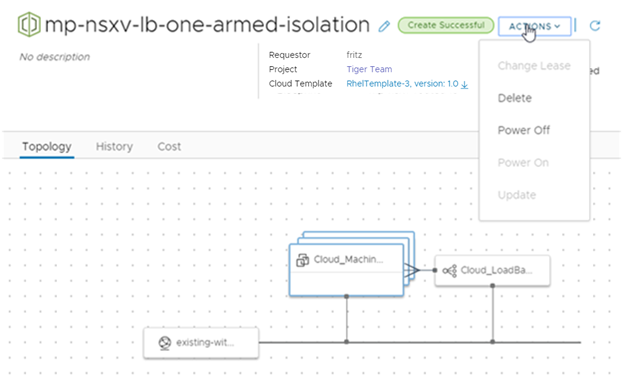
- Чтобы просмотреть удаленные развертывания, щелкните фильтр на странице Развертывания, а затем включите переключатель Только удаленные развертывания.
Теперь список содержит только развертывания, которые были удалены. Возможно, понадобится просмотреть журнал конкретного развертывания, например, чтобы получить имя удаленного компьютера.
Удаленные развертывания отображаются в течение 90 дней.
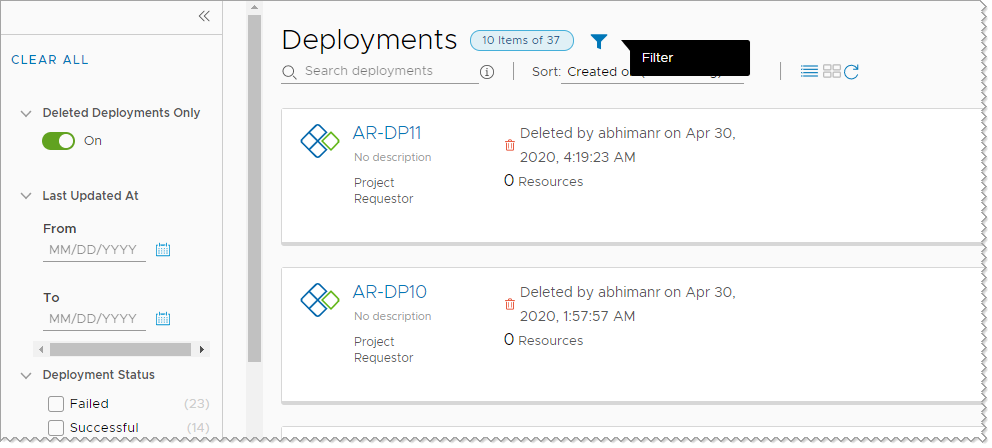
Дальнейшие действия
Дополнительные сведения о вариантах действий см. в разделе Какие действия можно выполнять в развертываниях Cloud Assembly.